Configurarea IDEA
Intellij IDEA știe cum să lucreze cu baze de date nu mai rău decât Workbench. Are chiar și o filă Bază de date dedicată în panoul din dreapta. Dacă dai clic pe el, vei vedea o imagine:

Să încercăm să ne conectăm la baza noastră de date. Pentru a începe, faceți clic pe semnul plus:

Cum vă place lista de baze de date acceptate? Impresionant? Începând de la Google Big Query și terminând cu Cassandra.
Conectarea MySQL IDEA
Dar suntem oameni modesti, așa că vom alege doar MySQL. IDEA sugerează imediat specificarea setărilor pentru conectarea la baza de date:

Sunt chiar mai mulți decât Workbench. Deși tot ce aveți nevoie este deja indicat, poate că nu există login și parolă.
De la interesant: IDEA este scris în Java, așa că folosește drivere Java standard pentru a lucra cu MySQL. Adică exact acelea pe care programul nostru le va folosi atunci când trimite interogări către serverul MySQL.
Prin urmare, nu ezitați să faceți clic pe Descărcare pentru a descărca driverele lipsă.
Am specificat, de asemenea, numele de autentificare și parola pentru serverul nostru local și apoi am făcut clic pe butonul Testare conexiune:

Conexiunea a fost stabilită cu succes, așa că nu ezitați să faceți clic pe OK.
Afișarea conținutului bazei de date
Daca vezi aceasta poza:

Apoi faceți clic pe locul evidențiat cu roșu și selectați manual lista de scheme. Am specificat 3: test, test2 și supershop și asta văd acum:

Toate cele trei diagrame ale mele sunt la locul lor. Să vedem ce avem în tabelul de utilizatori:

Ei bine, știam deja ce coloane avem acolo, dar cum să vedem datele?
Afișează conținutul tabelului
Am dat dublu clic pe numele tabelului și IDEA mi-a arătat asta:

Până acum, pare mult mai interesant decât în Workbench. Datele au fost imediat afișate și, în plus, există câmpurile de servicii WHERE și ORDER BY. Astfel încât să puteți filtra și sorta datele chiar pe loc.
Să încercăm să ne sortăm tabelul după nivel...
De îndată ce am început să scriu nivelul cuvântului, IDEA mi-a oferit imediat o listă grozavă de indicii:

Poate că pare mai interesant decât să lucrezi prin Workbench, el nu a dat niciun indiciu special.
Am tastat nivel, am apăsat enter și voilà, tabelul este sortat:

Bine, acum vreau să execut o interogare arbitrară fără a fi legat de un tabel, unde pot să o fac?
Ne întoarcem la panoul din dreapta - există un buton special acolo pentru a deschide Consola de interogări:

Și începem să scriem o interogare:
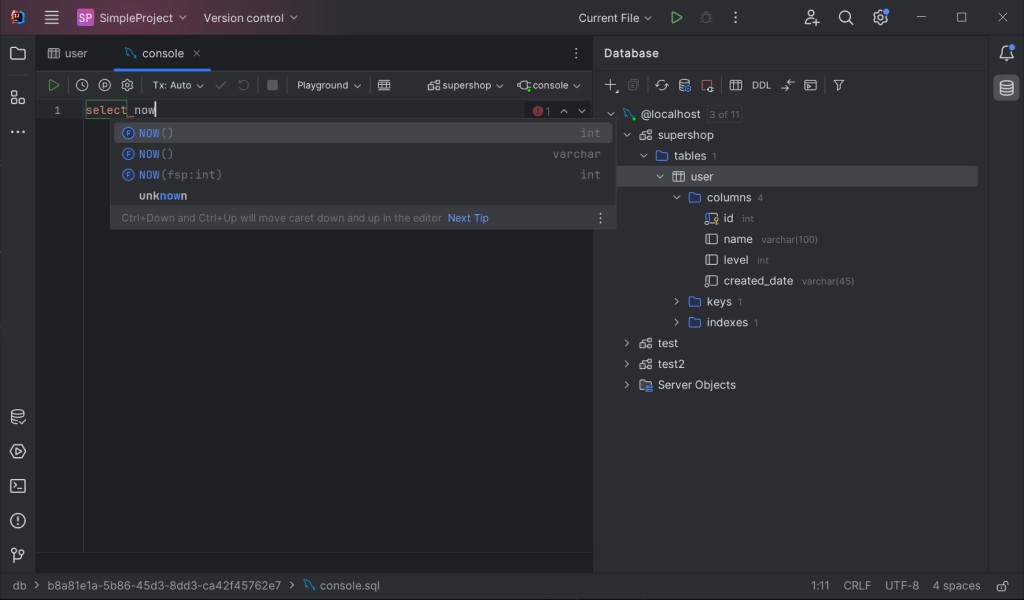
Sfaturi auto de la IDEA, ca întotdeauna, pe deasupra . Și iată rezultatul interogării noastre:


GO TO FULL VERSION